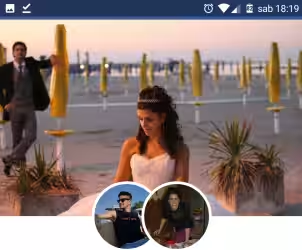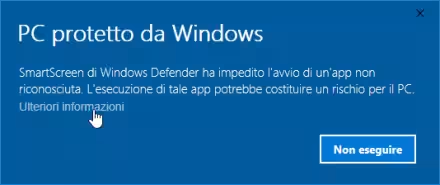Le nuove versioni di Windows 10 sono interessate da un bug che impedisce di creare connessioni VPN in ingresso ed usare il PC come server VPN (guida). L'ultimo passaggio si conclude infatti con l'errore Windows: impossibile creare la connessione Le connessioni in ingresso dipendono dal servizio Routing e Accesso remoto, ma non è stato possibile avviare tale servizio. In attesa che il difetto venga sistemato da Microsoft, vediamo come risolvere l'errore e ripristinare la funzionalità "server VPN" in Windows 10.
Nota: nel presente articolo parliamo specificatamente di come risolvere il problema che impedisce di usare il PC Windows 10 come server VPN. L'errore compare alla fine di questa procedura:
» Leggi: Guida: configurare Windows 10 come server VPN
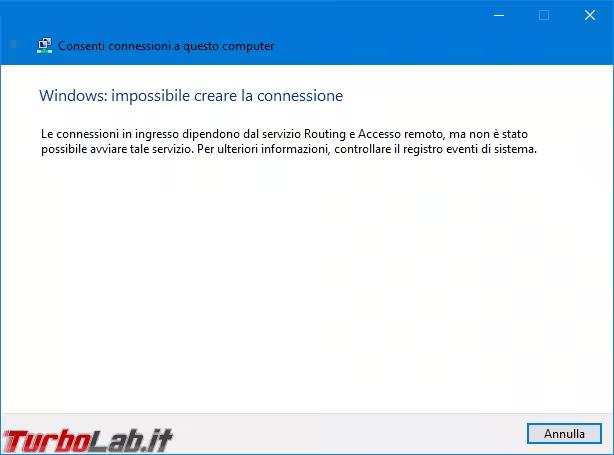
Le soluzioni proposte sono state estrapolate da alcune discussioni (una, due, tre) sul forum di supporto Microsoft e testate sul mio PC. Si applicano specificatamente a Windows 10.
Soluzione 1: Utilizzare un solo processo svchost.exe
Il problema di fondo sembra essere causato da una funzionalità introdotta da Windows 10 Creators Update (marzo 2017) e, nello specifico, la suddivisione in più processi svchost.exe dei servizi che prima venivano eseguiti all'interno della stesso contenitore:
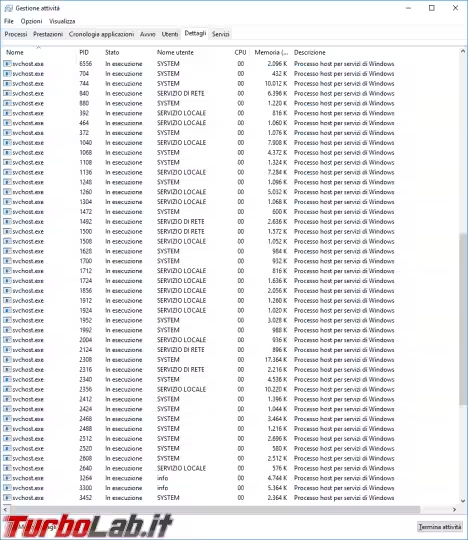
La soluzione al problema Windows: impossibile creare la connessione Le connessioni in ingresso dipendono dal servizio Routing e Accesso remoto, ma non è stato possibile avviare tale servizio che, nel mio caso, si è rivelata vincente è stata dunque l'applicazione di queste modifiche al Registro di sistema:
» Download: Rasman e Remoteaccess SvcHostSplitDisable
All'interno dell'archivio sono presenti due file .reg:
-
Rasman e Remoteaccess forza unione processi.reg: forza l'esecuzione dei servizi incompatibili all'interno dello stesso processo svchost.exe e risolve il problema con la funzione server VPN in Windows 10 -
Rasman e Remoteaccess automatico (default).reg: ripristina la situazione di default
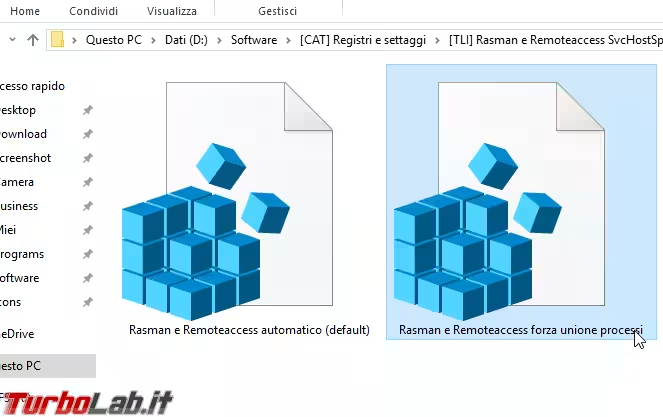
Dopo aver importato l'impostazione desiderata, è altamente consigliabile riavviare il PC per avere la certezza che sia stata recepita.
Soluzione 2: Disabilitare IPv6
Sempre sul forum di Microsoft, alcuni utenti segnalano di aver risolto disabilitando IPv6. I tool automatici sono questi:
» Download: Disabilita IPv6
» Download: Ripristina IPv6
Soluzione 3: Disabilitare Avvio rapido
Alcuni utenti confermano di aver risolto il problema che impedisce l'uso del PC Windows 10 come server disabilitando la funzione Avvio rapido di Windows 10:
» Leggi: Guida Windows 10: come disattivare Avvio rapido (Fast startup / Fast boot)
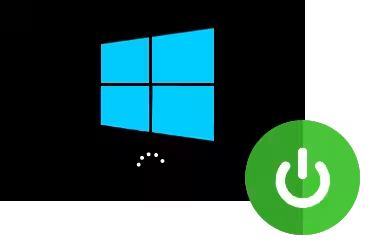
Nel mio caso non è stata necessaria, ma su Technet vi sono troppi utenti che confermano essere stata risolutiva per ignorarla.
Soluzione 4: Ripristinare l'integrità dei file di sistema
Se nessuna delle soluzioni precedenti sembra efficace, il problema potrebbe essere riconducibile alla presenza di file di sistema corrotti. Per ripristinare la versione integra, aprire un Prompt dei comandi come amministratore e impartire:
sfc /scannow
Per maggiori informazioni:
» Leggi: Analizza e ripristina l'integrità dei file di sistema con il comando Sfc
Soluzione 5: Aggiornare a Windows 10 Fall Creators Update (versione 1709)
Nella mia più recente esperienza, ho constato che un PC precedentemente interessato dal problema è stato in grado di avviare il servizio VPN solo dopo l'aggiornamento a Windows 10 Fall Creators Update (versione 1709, ottobre 2017):